티스토리 뷰
목차

티스토리 블로그에서 기본적으로 방문자수나 방문자에 대한 정보들을 제공해주지만, 좀 더 자세하게 분석하고 싶을 경우 네이버 애널리틱스가 도움이 될 수 있습니다. 아래에서 그 방법에 대해서 알아보도록 하겠습니다. 네이버 스마트스토어도 연결하는 방법이 있으며, 네이버 스마트스토어의 경우 아래 링크를 확인해주세요.
| 네이버 스마트스토어 애널리틱스 연결하는 방법 |
티스토리 블로그, 네이버 애널리틱스에 연결하기
1) 애널리틱스에 접속합니다.
| 네이버 애널리틱스 바로가기 |
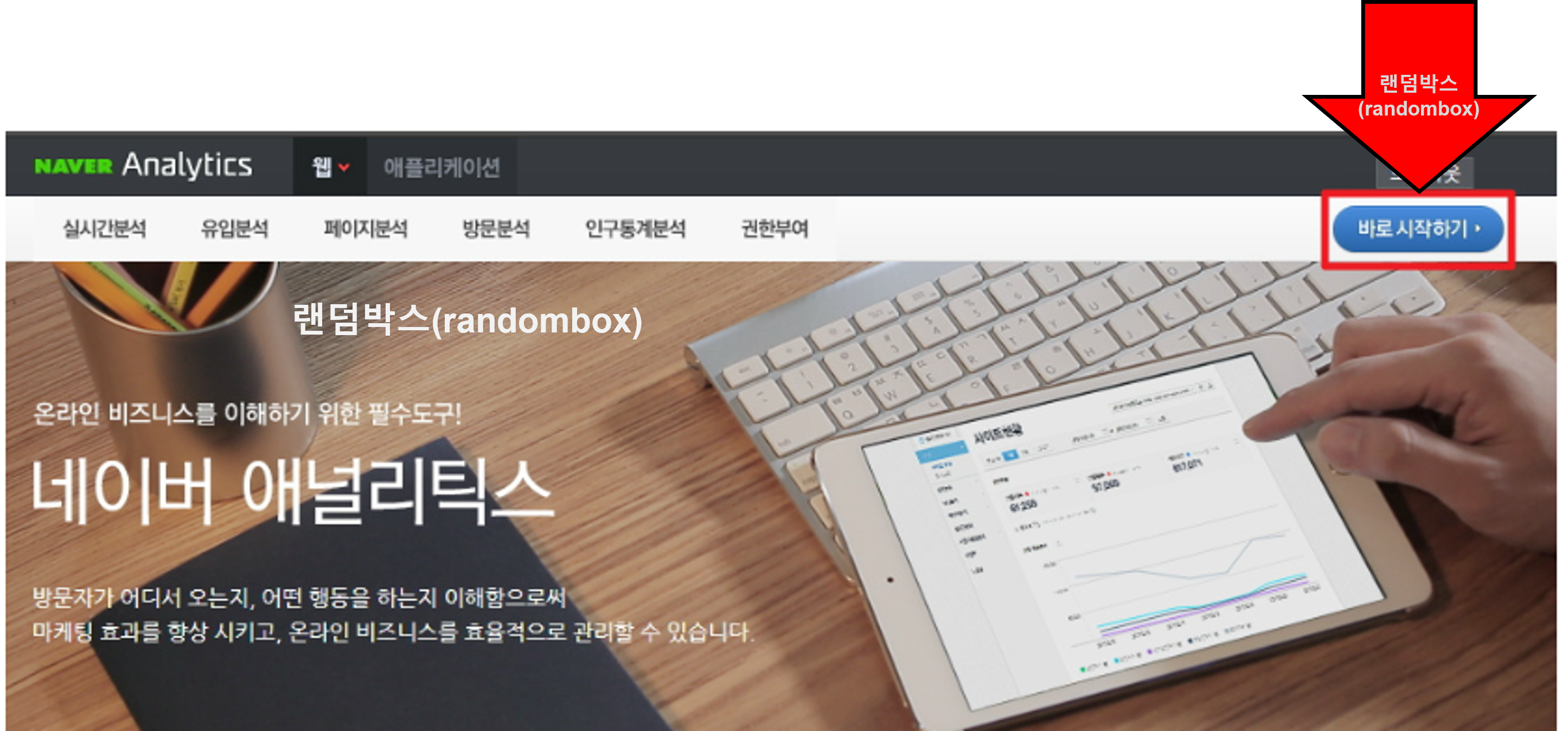
2-1) 네이버 애널리틱스를 처음 사용하는 경우의 화면입니다.
(1) [다음]을 클릭합니다.

(2) [톱니바퀴모양]을 클릭합니다.
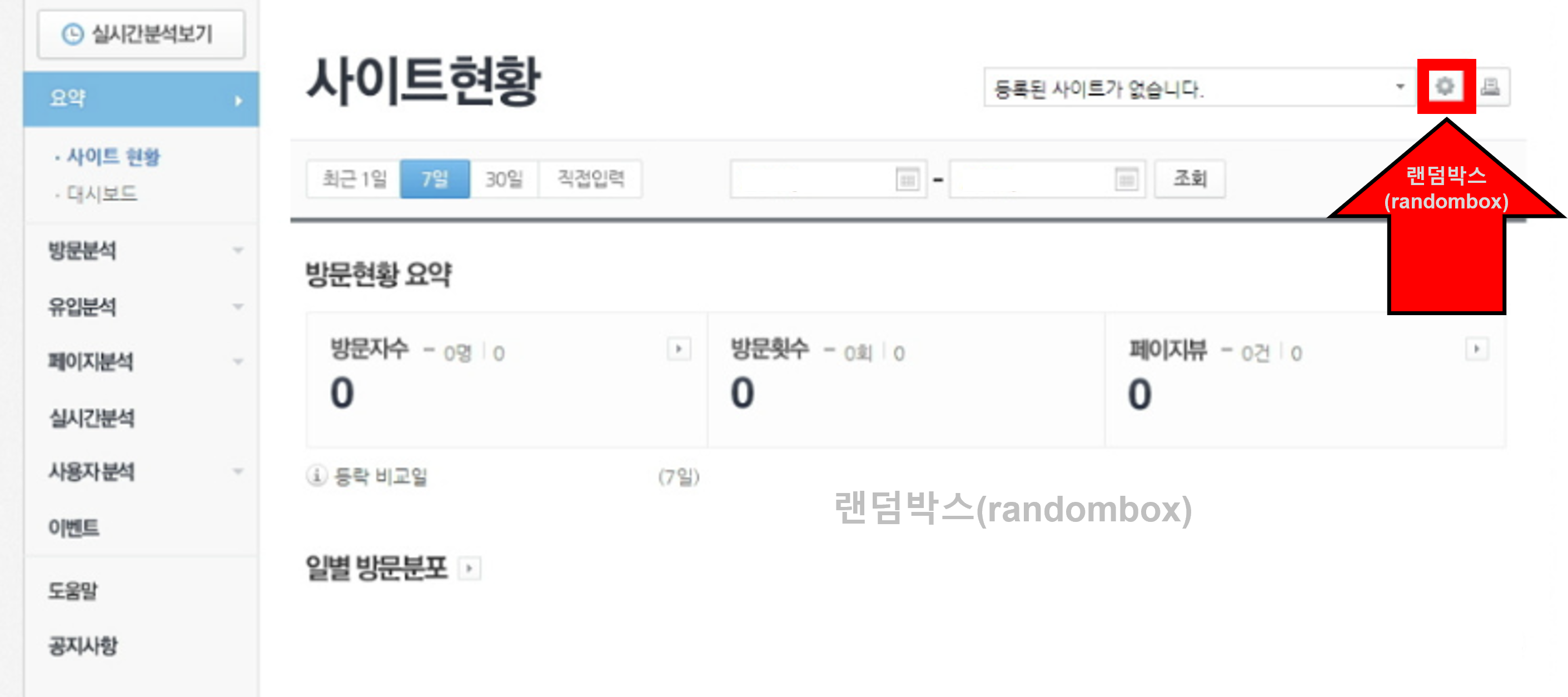
(3) 사이트명에 블로그명 써주시고, URL은 블로그의 URL을 적고 [등록]을 누릅니다.

사이트명은 자신이 구분하기 편하게 적어주시면 됩니다.
2-2) 네이버 애널리틱스를 사용한 적이 있으신 경우의 화면입니다.
(1) [사이트등록]을 클릭합니다.

(2) 사이트명에 스토어명 써주시고, URL은 스토어의 URL을 적고 [등록]을 누릅니다.

3) 사이트를 등록한 정보가 아래처럼 확인이 됩니다. 발급ID를 복사합니다.

4) 연결하고자 하는 티스토리 블로그 관리 화면에 접속합니다.
| 티스토리 바로가기 |
5) 플러그인을 클릭합니다.

6) 티스토리에서 제공되는 여러 플러그인이 확인이 되실텐데요. 그 중에 네이버 애널리틱스를 클릭합니다.
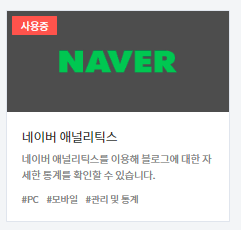
7) '3)'에서 복사한 발급 ID를 사이트ID에 기입해줍니다.

8) 사이트 정보로 다시 돌아가서 [스크립트 복사]를 클릭합니다.

9) 티스토리 관리 화면 > 꾸미기 > 스킨편집
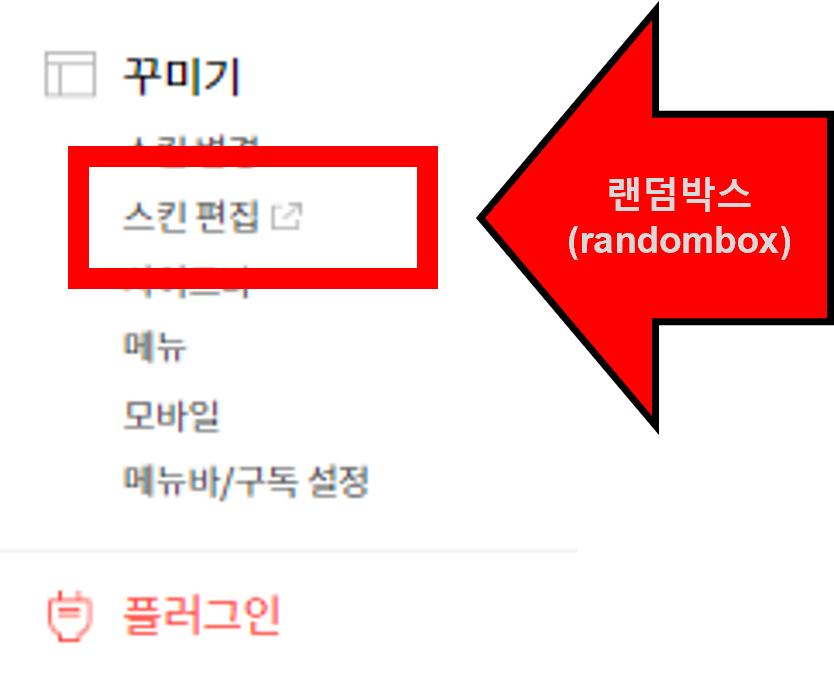
10) [HTML편집]을 클릭합니다.
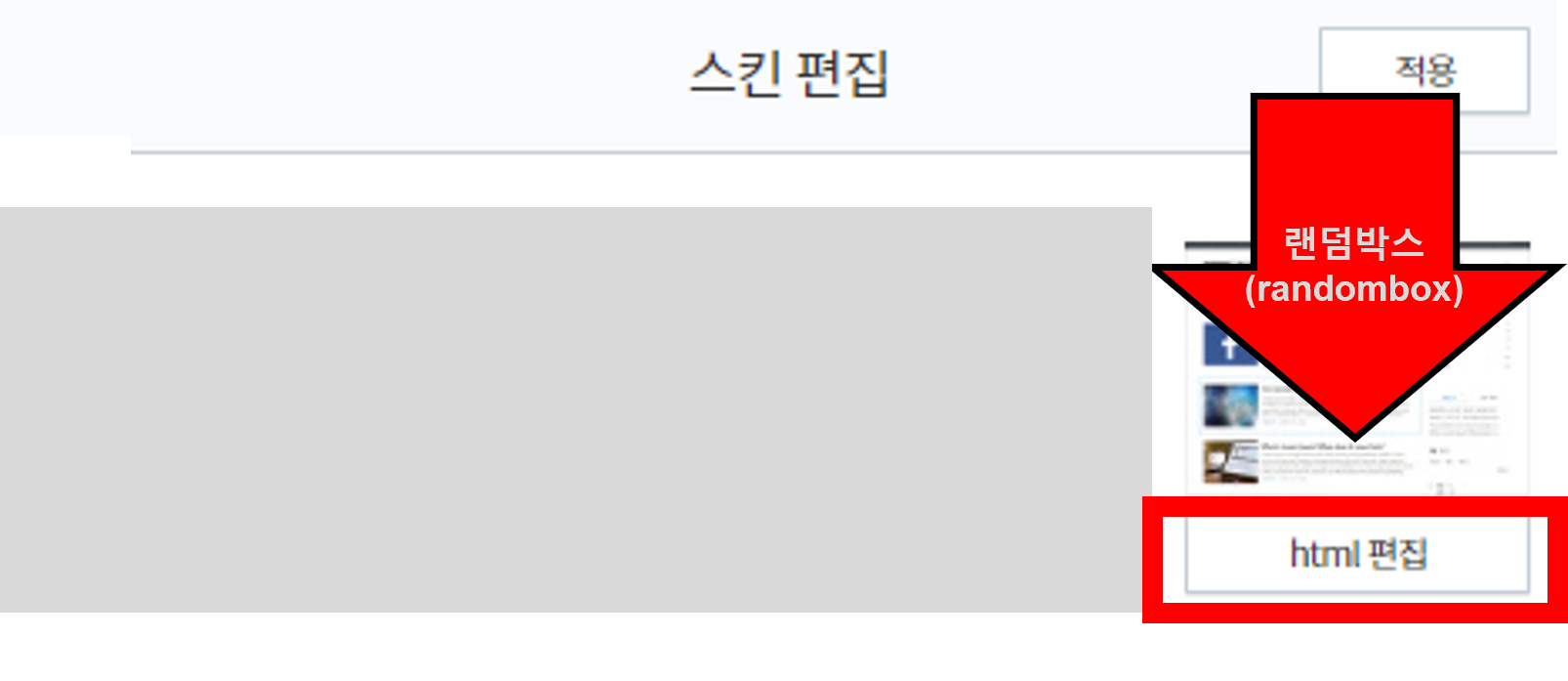
11) /body 위에 복사한 스크립트를 붙여넣은 후에 [적용]을 누릅니다. /body의 정확한 위치는 다를 수 있습니다. 가장 하단 쪽으로 내리시거나 Ctrl+F를 누르셔서 검색하실 수 있습니다.

12) 등록이 되고 하루 정도 이후부터 분석결과를 확인할 수 있습니다. 아래의 사진에서 빨간 네모칸 안에 사이트명이 뜨는데, 클릭하시면 사이트에 대한 분석결과를 확인할 수 있습니다. 또한 톱니바퀴를 클릭하시면 사이트를 추가할 수 있습니다.


애널리틱스를 자신의 다른 네이버 아이디나 다른 사람에게 권한을 줄 필요가 있다면, 아래 글을 참고하세요.
| 네이버 스마트스토어 애널리틱스에 연결하기 & 다른 아이디에 권한을 주는 방법 |
함께 읽을만한 글

티스토리 구글애드센스 ads.txt 파일 문제를 해결하는 방법